Ако сте корисник Гмаил-а, биће вам драго да сазнате да коначно можете заказати е-пошту на иПхоне-у и иПад-у са најновијим ажурирањем апликације. Осим тога, Гоогле вам је дао могућност да прилагодите своје превлачење. Дакле, сада можете учинити више од само архивирања или брисања.
Како функционишу ове нове функције? Колико су лаки за употребу? Имамо информације о томе како да закажемо е-пошту и прилагодимо своје радње превлачења у Гмаил апликација за иПхоне и иПад.
Повезан:
- Проблеми са пријављивањем на Гмаил и аутентификацијом са Аппле Маил-ом? Испробајте ове савете!
- Најбољи начини за коришћење Гмаил-а на вашем Мац-у
- Како да користите Гмаил поверљиви режим на Мац-у
Садржај
- Како заказати е-пошту у Гмаил-у на иОС-у
- Како да видите заказане е-поруке
- Како уредити заказану е-пошту
- Како да прилагодите своје превлачење у Гмаил-у на иОС-у
-
Шта мислите о новим Гмаил функцијама за иОС?
- Повезани постови:
Како заказати е-пошту у Гмаил-у на иОС-у
Функција заказивања е-поште мора да буде супер једноставна за коришћење и на срећу Гоогле је добро прошао са овом новом опцијом у Гмаил-у.
- Саставите своју е-пошту као и обично.
- Уместо да додирнете дугме Пошаљи, додирните Више (икона са три тачке) дугме директно удесно.
- Пицк Закажите слање.
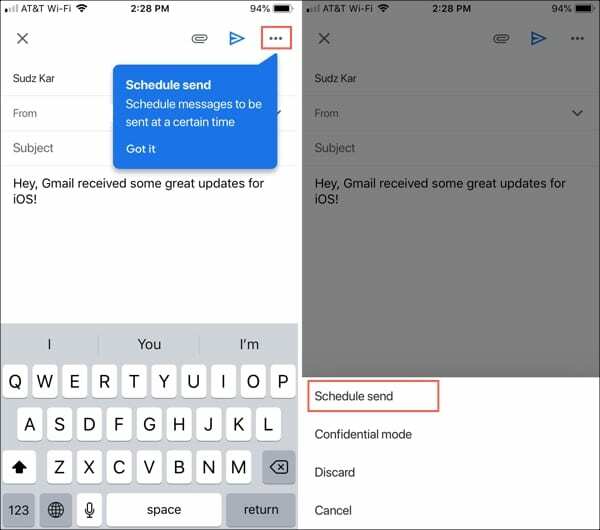
- Затим можете да изаберете брзу опцију као што је Сутра ујутро, Сутра поподне или понедељак ујутру и видите тачан датум и време за те опције, што је згодно. Такође можете да додирнете Изабери датум и време да изаберете своје. Ако то учините, само окрените точкић за датум и време, а затим додирните сачувати.

И то је то! Заказивање е-поште у апликацији Гмаил заиста не може бити лакше.
Како да видите заказане е-поруке
Ако желите да видите поруку или морате да откажете е-пошту коју сте заказали, то можете учинити у неколико додира.
- Додирните Мени (икона са три реда) дугме у горњем левом углу апликације.
- Изаберите означени фолдер Заказано.
- Видећете листу свих е-порука које сте заказали. Према Гуглу, можете имати до 100 заказаних е-порука.
- Додирните да отворите и погледате поруку.
- Да бисте отказали заказивање, додирните Откажи слање.

Видећете кратку траку на дну која показује да се распоред отказује. Када се то заврши, видећете поруку да је е-пошта послата назад у вашу фасциклу Нацрти.

Како уредити заказану е-пошту
Нажалост, тренутно не можете да уређујете е-поруку која је заказана. Дакле, ако желите да измените заказану е-пошту, следите горенаведене кораке до откажите слање, идите у свој Нацрти фолдер, отворите поруку и унесите измене.
Ако желите да поново закажете ту е-пошту, пратите кораке заказивања које смо описали. Овај пут ћете приметити додатну опцију коју можете изабрати Последње заказано време. Дакле, можете заказати е-пошту за првобитно време које сте изабрали за њу.

Надамо се да ће апликација Гмаил бити ажурирана у наставку како би се омогућило лакше уређивање заказаних порука. Али до тада, ови кораци раде.
Како да прилагодите своје превлачење у Гмаил-у на иОС-у
Као што смо споменули, најновије ажурирање апликације Гмаил на иОС-у доноси могућност прилагођавања радњи превлачења. Дакле, ако сте одувек желели више од само архивирања и брисања, сада сте то добили!
Ево како да прилагодите своје радње превлачења.
- Додирните Мени (икона са три реда) дугме у горњем левом углу апликације.
- Померите се до дна и изаберите Подешавања.
- Славина Акције превлачења.
- Додирните Превуците удесно и Превуците лево стрелице за промену радњи. Можете бирати између Архива, Отпад, Означи као прочитано/непрочитано, Одложи, Премести у или Ништа.
- Када завршите, користите стрелац у горњем левом углу да бисте се вратили на екран са подешавањима, а затим додирните Икс да га затворите и вратите у пријемно сандуче.

Шта мислите о новим Гмаил функцијама за иОС?
Ако не видите ове нове функције у Гмаил на вашем иПхоне-у или иПад-у ипак, не очајавајте. Полако се објављују корисницима и ускоро ће се појавити на вашем уређају.
Шта мислите о заказивању е-поште и прилагођавању радњи превлачења? Да ли су и ове карактеристике које сте чекали? Обавестите нас у коментарима испод!

Санди је радила дуги низ година у ИТ индустрији као менаџер пројекта, менаџер одељења и ПМО вођа. Тада је одлучила да следи свој сан и сада пише о технологији пуно радно време. Сенди држи а Бацхелорс оф Сциенце у информационим технологијама.
Она воли технологију – посебно – сјајне игре и апликације за иОС, софтвер који вам олакшава живот и алате за продуктивност које можете да користите сваки дан, и на послу и у кућном окружењу.
Њени чланци су редовно објављивани на МакеУсеОф, иДовнлоадБлог и многе друге водеће техничке публикације.